
Sisällysluettelo:
- Kirjoittaja John Day [email protected].
- Public 2024-01-30 09:04.
- Viimeksi muokattu 2025-01-23 14:44.
laitoin suositun distron. Linuxista vanhalla ipodillani ja suoritin sen tietokoneellani siistiä VAROITUS !!!!!!!!!: TÄMÄ TUHOA KAIKKI TIEDOT IPODISI, mutta muista, että iPod voidaan nollata käyttämällä i tunesi teki videon, jota minulla ei ollut aikaa ota kaikki kuvat valitettavasti katso video firsti päivittyy pian
Vaihe 1: Asiat U Need
mitä tarvitset tähän: 1. vanha 5g ipod, jota et käytä musiikkiin2. live -CD, jossa on ubuntu 3. tietokone4. vähän aikaa
Vaihe 2: Hanki ohjelmisto
mene ensin osoitteeseen: https://www.ubuntu.com/GetUbuntu/downloadtämä on uusin julkaisu ja mene sitten osoitteeseen: https://isorecorder.alexfeinman.com/isorecorder.htm saadaksesi ISO -tallennin
Vaihe 3:
Kun kaikki tämä on tehty, lataa avaus ja asenna ISO -tallennin ja avaa sitten Ubuntu -latauksesi, sen pitäisi avautua ISO -tietueessa napsauta seuraava
Vaihe 4: Käynnistä Live Cd
Siirry BIOSiin ja aseta tietokone käynnistymään cd -asemalle. Tarkista tämä käynnistämällä tietokone uudelleen. Kun se käynnistyy, sinun on painettava näppäintä päästäksesi BIOS -asetusnäyttöön. Yleensä se sanoo ruudulla osuma -näppäintä siirtyäksesi asetuksiin. Varo tätä. Jos et näe sitä missään, olen luetellut seuraavat BIOS -määritysavaimet joillekin tietokoneille: Acer: - Ctrl+Alt+EscALR PC: (F2) tai (Ctrl) (Alt) Esc) AMI BIOS: (Del), (F1) tai (F2) AST, Advantage, Award, Tandon: - Ctrl + Alt + EscAward BIOS: (Del) tai (Ctrl) (Alt) (Esc) Compaq: (F10) (tee tämä, kun kohdistin on yläreunassa Dell: - F1 tai Del. Dell: - Jotkut vaativat nollauspainiketta kahdestiDell: - Ctrl + Alt + EnterDKK BIOS: (Esc) Gateway 2000: - F1Hewlett Packard: - F1IBM: "Vanhemmat mallit - Järjestyksessä päästäksesi IBM: n asetusnäytön (CMOS) kokoonpanoon, sinun on pidettävä molempia hiiren painikkeita painettuna käynnistyksen aikana. " Aptiva - Paina F1 "IBM PS/2: (Ctrl) (Alt) (Ins) (Ctrl) (Alt) (Del)" IBM PS/2 jälkeen viiteosio: - Paina Ins käynnistyksen aikana "Jotkut PS/2, kuten kuten 75 ja 90: - Ctrl Alt? " Jotkut PS/2: t, kun osoitin on näytön oikeassa yläkulmassa: - Ctrl + InsNEC: - F2Packard Bell: - F1 tai F2Phoenix BIOS: (F1), (F2) tai (Ctrl) (Alt) (Esc) Phoenix BIOS: - Ctrl Alt SPhoenix BIOS: - Ctrl SPhoenix BIOS: - Ctrl Alt InsSharp Laptop 9020: - F2Sony: (F3), kun käynnistät tietokoneen, sitten (F2) tai (F1) Tandon -tietokoneet: - Pidä näppäintä painettuna virran kytkemisen jälkeen - Ctrl + Vaihto + Esc Toshiba -kannettavat: - Toshiba -apuohjelma Toshiba: - Paina Esc -näppäintä käynnistyksen aikanaToshiba, Phoenix, myöhäinen malli PS/1 Value Point ja 330 s: - Paina F1 käynnistyksen aikana Olivetti PC Pro: - Vaihto Ctrl Alt + Num Pad DelMiscellaneous PC: - Ctrl + Esc tai Ctrl ja Alt ja + Zenith: - Ctrl Alt INVARMISTA, ETTÄ SEURAAVAT OVAT HYVÄSTI: PC on asetettu BIOSiin käynnistymään CD -levyltä
Vaihe 5: Ubuntu -valikko
saat valikon cd: n lataamisen jälkeen, voit joko ladata linuxin ja kokeilla sitä tai asentaa sen kummallakin tavalla vain noudattamalla asetuksia erittäin helppo ymmärtää, jos tarvitset lisää apua sähköpostitse minulle @: [email protected]
Suositeltava:
Ohjaimen asentaminen, suorittaminen ja liittäminen emulaattoriin: 7 vaihetta

Ohjaimen asentaminen, suorittaminen ja liittäminen emulaattoriin: Oletko koskaan istunut ja muistanut lapsuutesi nuorena pelaajana ja toivoisi joskus, että voisit palata menneisyyden vanhoihin helmiin? No, siihen on sovellus … tarkemmin sanottuna on pelaajien yhteisö, joka tekee ohjelmaa
Maksujen suorittaminen Sonic -ruuvimeisselillä: 6 vaihetta (kuvilla)
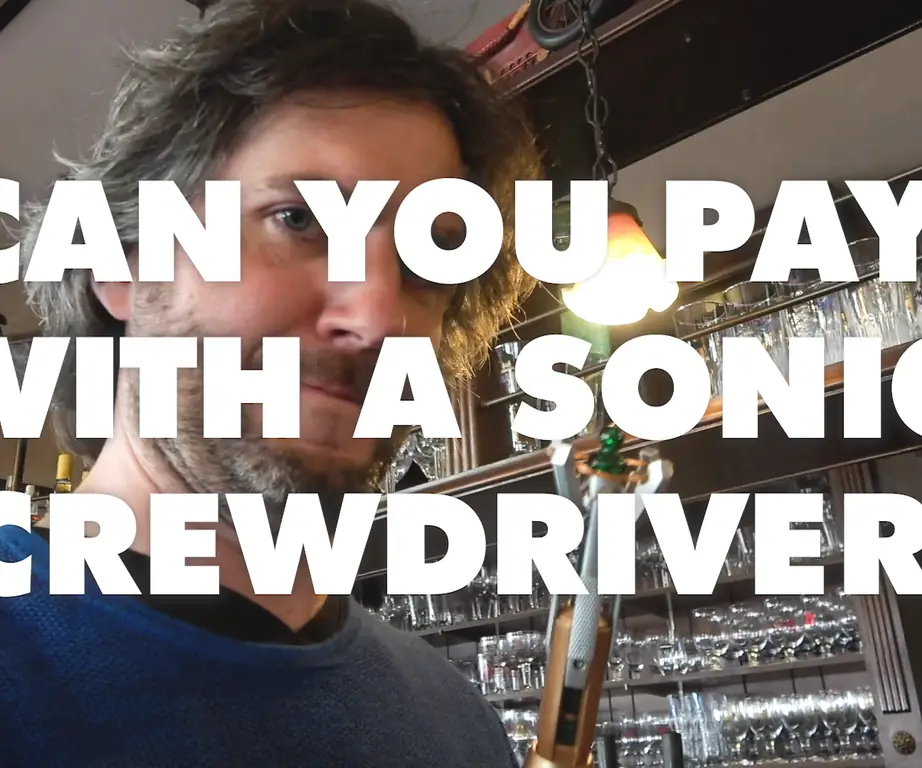
Maksujen suorittaminen Sonic -ruuvimeisselillä: Tässä ohjeessa selitetään, kuinka poistimme lähikorttimme älykorttisirun ja mukautimme sitä päivittämään Lievenin Sonic -ruuvimeisseliä kontaktittomiin maksuihin. Lieven Scheiren ja Maarten Weynin auttama käsi kulissien takana: Kurt B
Tekstin suorittaminen Arduinolla: 3 vaihetta (kuvilla)

Käynnissä oleva teksti Arduino -ohjelmalla: Työkalu ja materiaali: 1 tuote LCD 16x2 1 kohde vastus 220 ohmia
Perusäänitoimintojen suorittaminen risteyksen sydämessä: 8 vaihetta

Perusäänitoimintojen suorittaminen Junctionin sydämessä: Tämä ohje on tarkoitettu kaikille, joiden tehtävänä on suorittaa ääni-/tietokoneoperaatioita Heart of Junctionissa Grand Junctionissa, CO: ssa, kun minä, tärkein ääni-/tekniikkamies, olen joksikin aikaa poissa syystä tai toisesta. Pyydän anteeksi, jos se on pitkä, mutta yritän
Käytä SSH: ta ja XMingiä X -ohjelmien näyttämiseen Linux -tietokoneelta Windows -tietokoneella: 6 vaihetta

SSH: n ja XMingin käyttäminen X -ohjelmien näyttämiseen Linux -tietokoneelta Windows -tietokoneella: Jos käytät Linuxia töissä ja Windowsia kotona tai päinvastoin, sinun on joskus kirjauduttava sisään tietokoneeseesi toisessa paikassa ja ajaa ohjelmia. No, voit asentaa X -palvelimen ja ottaa SSH -tunneloinnin käyttöön SSH -asiakkaasi kanssa ja yhden
